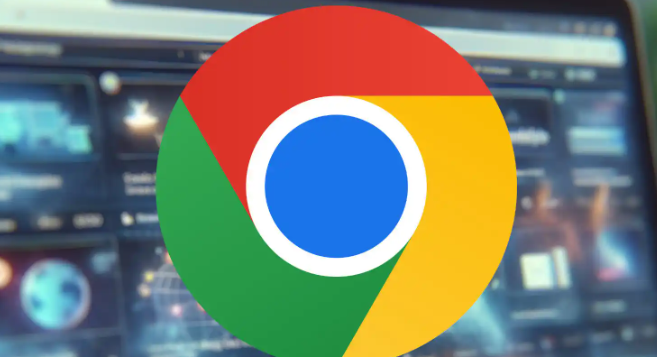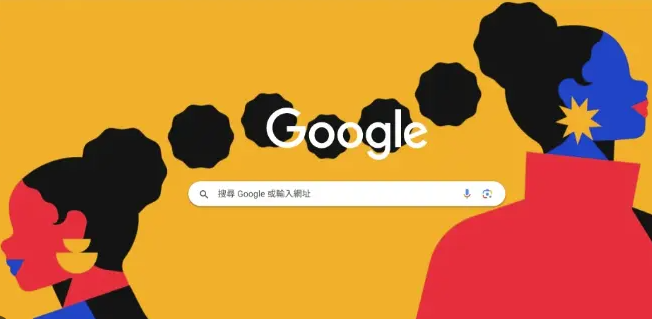Google浏览器扩展程序安装及安全设置教程
时间:2025-08-01
来源:谷歌浏览器官网
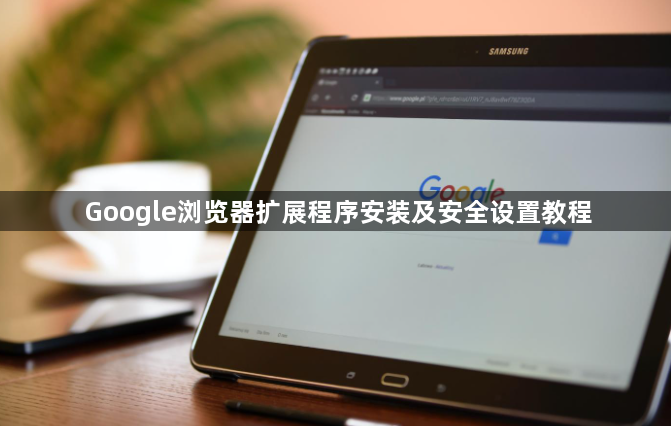
1. 扩展程序安装方法
- 通过Chrome应用商店安装:打开Chrome浏览器,点击右上角的三点菜单按钮,选择“设置”,在左侧菜单中点击“隐私与安全”,找到“安全浏览”部分,确保“启用保护功能,提高您在网络上的安全性”选项处于打开状态。重启浏览器后,进入Chrome应用商店,搜索需要的扩展程序,点击“添加至Chrome”按钮,在弹出的确认对话框中点击“添加扩展程序”,即可完成安装。
- 通过离线包安装:下载扩展插件离线包(通常以.crx为扩展名),打开Chrome浏览器,点击右上角的三点菜单按钮,选择“更多工具”,点击“扩展程序”,进入扩展管理页面,将右上角“开发者模式”后的白色圆圈向右滑动,启用该功能,然后将离线包文件直接拖拽到该页面,稍等片刻,确认添加扩展程序的按钮便会浮现出来,点击即可完成安装。
- 直接加载解压扩展:若已解压扩展插件文件夹,打开Chrome浏览器,进入扩展管理页面,启用开发者模式,点击“加载已解压的扩展程序”,选择解压完成的文件夹进行安装。
2. 安全设置方法
- 启用安全浏览功能:打开Chrome浏览器,点击右上角的三点菜单按钮,选择“设置”,在左侧菜单中点击“隐私与安全”,找到“安全浏览”部分,确保“启用保护功能,提高您在网络上的安全性”选项处于打开状态。这样Chrome浏览器会实时检查访问的网站和下载的文件,确保其安全性。
- 管理密码:在Chrome浏览器的设置菜单中找到“隐私和安全”选项,点击“密码”。在这里可以查看和管理所有已保存的网站密码,为确保安全,还可以选择“高级”设置,开启或关闭“在所有网站上自动登录”的选项。
- 防止恶意扩展:进入Chrome浏览器的“设置”菜单,选择“扩展程序”>“管理扩展程序”。在这里可以查看和管理所有已安装的扩展程序,建议禁用或删除不常用或来源不明的扩展程序,以降低安全风险。
- 使用隐身模式:在Chrome浏览器中,点击右上角的“更多”图标,选择“打开新的无痕窗口”。在隐身模式下,浏览器不会保存任何访问记录和数据,适合在公共电脑或需要额外隐私保护的场景下使用。
- 配置隐私设置:打开Chrome浏览器的“设置”菜单,选择“隐私和安全”。在这里可以对Cookie、网站设置、内容设置等进行详细调整,以更好地控制个人数据的使用和分享。例如,在“网站设置”中,可以禁止某些网站显示弹出式窗口或使用重定向,防止被恶意广告或网站收集个人信息。
- 定期更新浏览器:在浏览器的“帮助”菜单中选择“关于Google Chrome”,系统会自动检查并提示更新。确保Chrome浏览器始终保持最新版本,以便及时修补已知的安全漏洞,阻止恶意软件和黑客利用这些漏洞进行攻击。